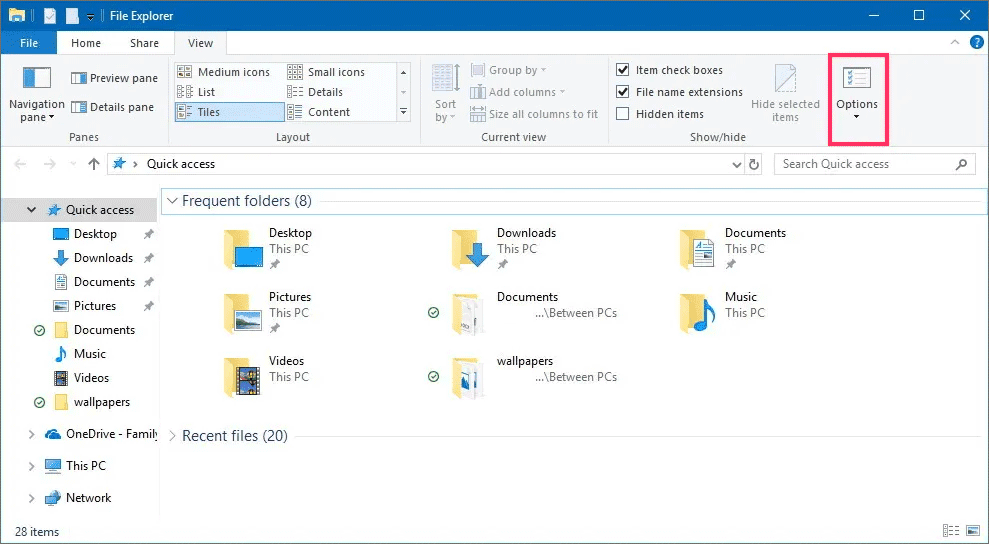Bagaimana cara menonaktifkan ikon status sinkronisasi OneDrive di File Explorer pada Windows 10?
Artikel tulisansamsul ini akan menunjukan bagaimana cara menonaktifkan ikon status sinkronisasi OneDrive di File Explorer pada Windows 10. Di Windows 10, File Explorer menampilkan ikon di folder yang disimpan di OneDrive untuk memberi tahu kamu status sinkronisasi konten saat menggunakan Files On-Demand .
Meskipun ini adalah fitur yang berguna untuk melihat dengan cepat apakah file masih disinkronkan, hanya tersedia online atau offline, ini bukan fitur untuk semua orang, untuk alasan ini, File Explorer menyertakan opsi baru untuk menonaktifkan status ikon OneDrive.
Dalam panduan ini , kamu akan mempelajari langkah-langkah mudah untuk menonaktifkan ikon status folder OneDrive di Windows 10 .
Nonaktifkan ikon status sinkronisasi OneDrive di File Explorer
Untuk menonaktifkan ikon status OneDrive di panel navigasi File Explorer, gunakan langkah-langkah berikut:
1. Buka File Explorer di Windows 10.
2. Klik pada tab Lihat .
3. Klik pada tombol Opsi .
4. Di "Opsi Folder", klik tab Tampilan .
5. Di bawah "Panel navigasi", kosongkan opsi "Selalu tampilkan status ketersediaan" .
6. Klik tombol Terapkan .
7. Klik tombol OK .
Setelah kamu menyelesaikan langkah-langkahnya, halaman navigasi tidak akan lagi menampilkan ikon status OneDrive di folder. Namun, kamu akan terus melihat ikon status ketersediaan di dalam folder OneDrive.
Lebih banyak sumber daya Windows
Untuk artikel yang lebih bermanfaat, cakupan, dan jawaban atas pertanyaan umum tentang Windows 10 dan Windows 11, kunjungi sumber daya berikut:
Windows 11 di Tulisan Samsul - Semua yang harus kamu ketahui
Windows 10 di Tulisan Samsul - Semua yang harus kamu ketahui